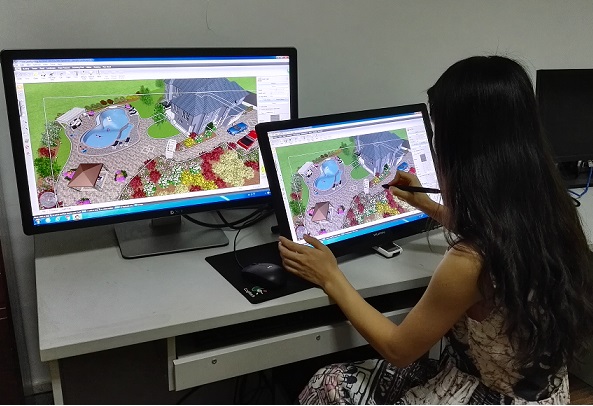
(图1:实验硬件)
园林绿地规划软件Realtime Landscaping Architect 2014(RLA2014)为规划设计提供了各种功能。利用软件的基本工具,硬件的人机交互功能新建一个设计,在进行规划设计的平面视图中建立如游泳池、道路、房屋等示例性对象,在透视视图和漫游视图中查看其效果,并结合实际设置示例性对象的属性,让建立的对象既符合人们的审美要求又满足功能需求。
1)RLA2014软件操作入门,了解基本工具与其操作方法;
2)RLA2014硬件操作入门,了解屏幕与规划笔的触摸性人机交互功能;
3)在软件中新建设计、保存设计,同一景物在不同视图中的操作;
4)建立如游泳池、道路、房屋等示例性对象;
5)结合实际设置示例性对象的属性。
1)结合实际设置示例性对象,如游泳池、道路、房屋等的属性;
2)在屏幕与规划笔的触摸性人机交互下建立示例性对象;
3)在平面图、透视图、漫游场景中操作景物。
实验硬件主要由计算机、触摸屏和触摸笔组成。计算机为软件的运行提供了物质基础,触摸屏和触摸笔提供了人机交互功能,达到在图纸上进行规划设计的效果。
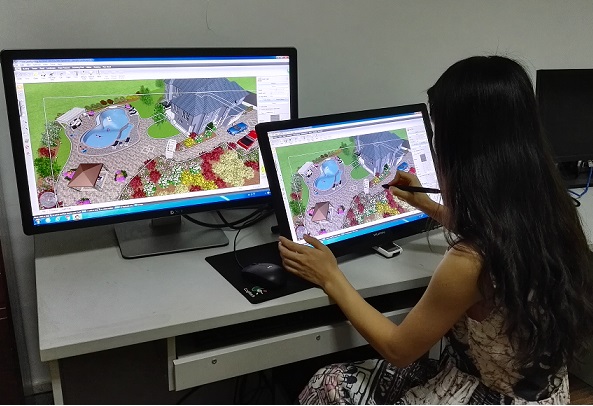
(图1:实验硬件)
软件功能强大、使用方便,可以很快上手。软件包括大量的工具,用于创建景观、游泳池、水上花园等等。可在二维和三维设计专业的景观和演示,创建基于照片的设计、计划图纸,甚至可以充分三维漫游。软件包括以下两个部分。 ①Realtime Landscaping Architect 2014 by Idea Spectrum,如图2; ②Realtime Landscaping Photo 2014 by Idea Spectrum,如图3。

(图2:Realtime Landscaping Architect 2014 by Idea Spectrum)

(图3:Realtime Landscaping Photo 2014 by Idea Spectrum)
实验的内容是了解RLA2014软件运行环境、基本工具与操作方法,掌握设计的新建、保存等功能,学会在进行规划设计的平面视图中建立游泳池、道路、房屋等示例性对象,并学会在不同的视图中查看景物效果、规划与设计,又要结合实际设置示例性对象的属性,让建立的对象既符合人们的审美要求又满足功能需求。

(图4:软件界面)
实验主要包括①欢迎菜单、②工具栏、③菜单栏、④对象类别标签及创建工具、⑤视图选项、⑥动态帮助、⑦图层工具、⑧对象属性、⑨快捷键等九个功能的学习。在学习中要重点掌握④对象类别标签及创建工具、⑤视图选项和⑧对象属性三个内容。《实验仪器操作入门》的学习用时约45分钟,学习时间上的分配如表格所示:
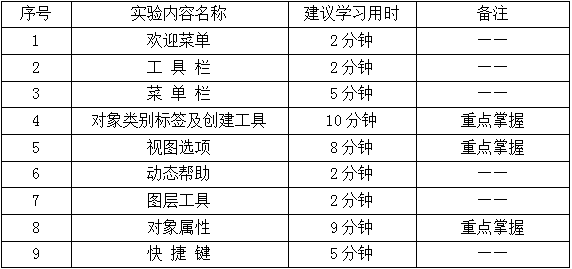
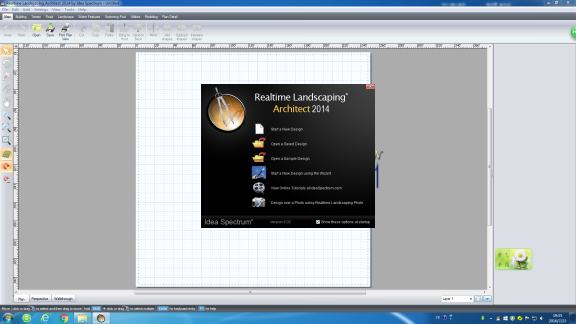
(图5:欢迎菜单)
1)Start a New Design:新建平面设计;
2)Open a Saved Design:打开已建设计;
3)Open a Sample Design:打开示例设计;
4)Start a New Design using the Wizard:使用不同3D素材新建一个设计;
5)View Online Tutorials at IdeaSpectrum.com:在网站打开在线教程;
6)Design over a Photo of your Landscape using Realtime Landscaping:在照片上设计实时景观;
7)Show these options at startup:选择是否显示此界面;
8)Exit Button(top right):退出。
编辑工具 视图工具 栅格开关 捕捉工具
![]()

(图6:工具栏)
1)File:文件菜单包括新建、导入、保存、另存为、退出等功能。

(图7:文件菜单)
2)Edit:编辑菜单包括剪切、复制、粘贴、删除、移动、选择等功能。

(图8:编辑菜单)
3)Add:利用此菜单添加规划所需对象,包括建筑、地形、道路、景物、水文要素、游泳池、实用工具、模型、规划细节等对象。

(图9:添加菜单)
4)Settings:此菜单具有显示栅格、捕捉等功能,还提供多种地形、环境、商标等。

(图10:设置菜单)
5)View:视图菜单提供三种视图的同时还提供平移、放大、显示/隐藏对象、编辑图层等功能。

(图11:视图菜单)
6)Tools:工具菜单包括景物、房屋、地板、池塘、游泳池等的向导,又可利用此菜单进行模型、图像、谷歌地图等要素的补充(补充时需注意数据类型)。

(图12:工具菜单)
7)Help:帮助菜单包括教程、索引、目录、软件的介绍等。

(图13:帮助菜单)
1)Main:主要部分
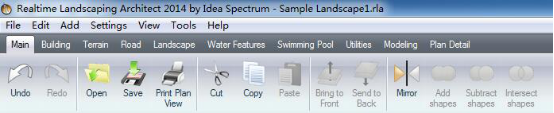
(图14:主要部分)
2)Building:建筑

(图15:建筑)
3)Terrain:地形

(图16:地形)
4)Road:道路

(图17:道路)
5)Landscape:景物
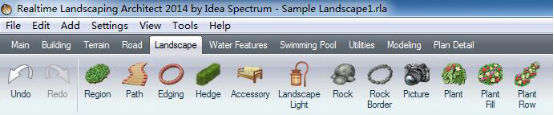
(图18:景物)
6)Water Features:水文要素
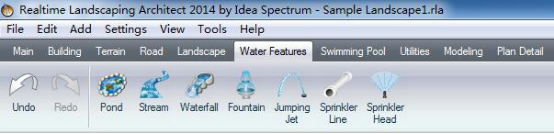
(图19:水文要素)
7)Swimming Pool:游泳池
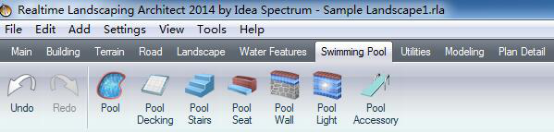
(图20:游泳池)
8)Utilities:实用工具
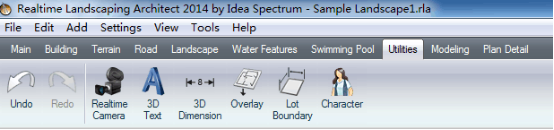
(图21:实用工具)
9)Modeling:模型

(图22:模型)
10)Plan Detail:规划细节

(图23:规划细节)
1)Plan View:平面图

(图24:平面图)
2)Perspective View:透视图

(图25:透视图)
3)Walkthrough:漫游

(图26:漫游)
动态帮助在规划设计过程中提供实时的帮助。
![]()
(图27:动态帮助)
利用![]() 工具创建图层,把不同的要素,在不同的图层内归类管理。
工具创建图层,把不同的要素,在不同的图层内归类管理。
对所选规划对象进行属性的设置。

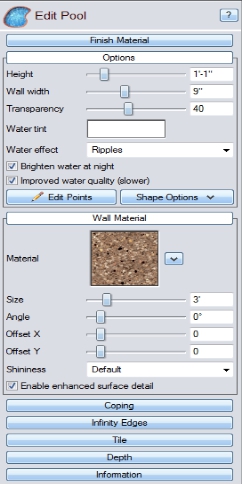
(图28:对象属性)
1)File
New:Ctrl+N
Open:Ctrl+O
Save:Ctrl+S
2)Edit
Cut:Ctrl+X
Copy:Ctrl+C
Paste:Ctrl+V
Undo:Ctrl+Z
Redo:Ctrl+Shift+Z
Delete:Del
3)View
Pan:Mouse middle-click and drag
Orbit:Mouse right-click and drag
Zoom:Mouse wheel,or mouse left+right click and drag
Zoom to selection:Z
4)Tools
Move tool:T
Rotate tool:R
Scale tool:S
5)Settings
Toggle grid snap on/off:Ctrl+G
Toggle angle snap on/off:Ctrl+A
Show/hide dimensions:Ctrl+D
Show/hide rulers (plan view):Ctrl+R
6)RealTime Walkthrough
Move forward:Up arrow,W,or right mouse button
Move backward:Down arrow or S
Turn left:Left arrow
Turn right:Right arrow
Move left:Shift+Left arrow or A
Move right:Shift+Right arrow or D
Increase altitude:Plus
Decrease altitude:Minus
Show/hide help menu:F1
Take a screen shot:F5
Edit Viewpoints:F6
Return to Design mode:ESC